ppt格式怎么打开 怎么打开ppt格式
演示机型:联想天逸510S
系统版本:Windows10
软件版本:wps2021
Ppt格式可以用WPS打开,以下是具体步骤:
1、将光标定位到ppt文件上 。

文章插图
2、单击鼠标右键 。

文章插图
3、选择打开方式 。

文章插图
4、点击其他应用选项 。

文章插图
5、选择WPS Office 。
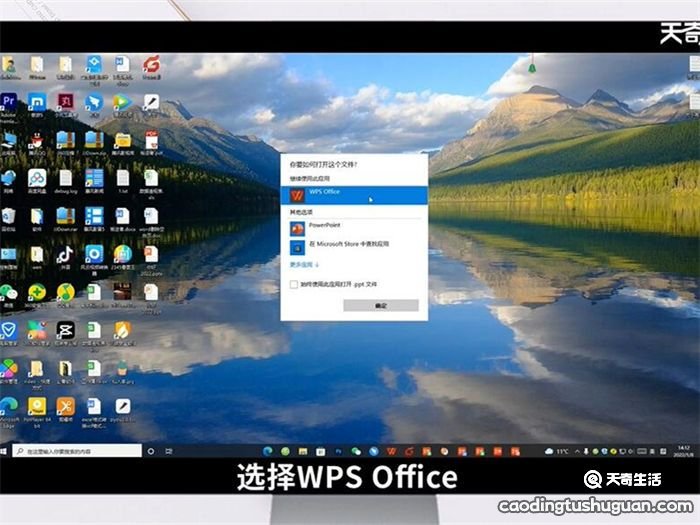
文章插图
6、勾选始终使用此应用打开 。
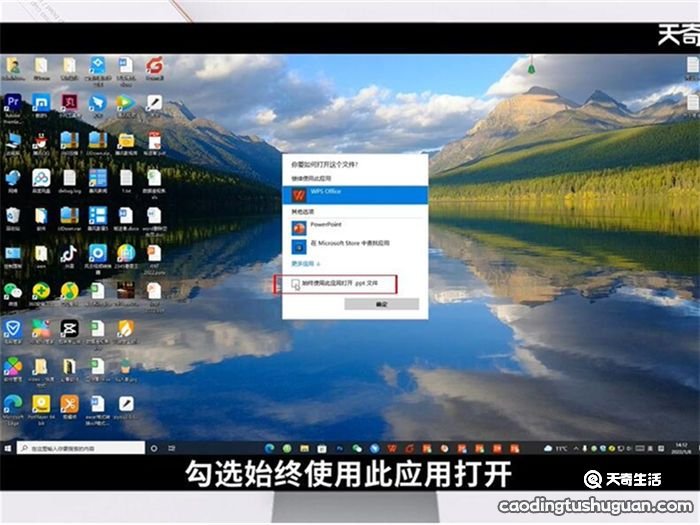
文章插图
7、点击确定 , 即可打开ppt文件 。

文章插图
或者直接打开WPS软件,点击左上方首页,选择文档选项,在电脑里找到需要打开的ppt文档并双击,也能打开ppt文件 。

文章插图
总结:ppt文件的打开方法有单击鼠标右键将打开方式设置为WPS Office,或者直接打开WPS Office软件,在里面找到ppt文件并双击 , 都可以打开ppt格式的文件 。
【ppt格式怎么打开 怎么打开ppt格式】
推荐阅读
- 小米手环怎么开机 小米手环如何开机
- 中年女人晚上睡不着应该怎么办?
- ?白带呈块状怎么回事
- 乳腺有硬块怎么回事
- 月经两个月来一次怎么办
- 经期情绪不稳定该怎么办
- 苹果8拍照不清晰在哪调 苹果8拍照不清晰怎么办
- 无法识别的usb设备怎么办 无法识别的usb设备如何解决
- 白带褐色是怎么回事?
- 苹果手机蓝牙名称怎么改,苹果手机蓝牙名称如何改












